屏幕失灵导致系统无法正常操作,的确令人沮丧。修复方法取决于失灵的具体原因,并非一概而论。 我们需要系统地排查问题,才能找到有效的解决方案。
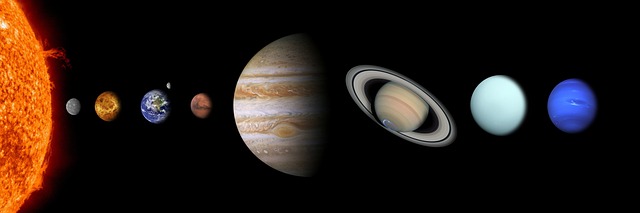
首先,我们需要区分是硬件问题还是软件问题。 我曾经遇到过一个案例,一位朋友的笔记本电脑屏幕突然变黑,完全没有反应。他以为是屏幕坏了,准备送去维修,结果我让他尝试外接显示器。连接后,电脑画面正常显示在外部显示器上,证明问题不在电脑系统,而在于笔记本电脑的屏幕连接线松动。 简单地重新连接后,问题就解决了。 这说明,在判断问题前,先尝试最简单的排查方法至关重要。
因此,第一步是检查外部连接。如果你使用的是台式机,尝试连接另一台显示器;如果是笔记本电脑,看看能否连接外接显示器或投影仪。如果画面能正常显示在外部设备上,则问题很可能出在屏幕本身或连接线。 此时,你需要检查屏幕连接线是否牢固,必要时更换连接线。 记得小心操作,避免用力过猛损坏连接端口。
如果外接显示器也无法显示,则问题可能出在电脑系统或显卡上。 这时,重启电脑是必要的步骤。 重启后,如果屏幕仍然失灵,我们需要进一步排查。
我曾经帮助一位同事解决过类似问题。他的电脑屏幕显示异常,出现花屏和闪烁。重启后问题依旧。 我们尝试了更新显卡驱动程序。 这需要进入安全模式(通常在开机时反复按F8或其他功能键,具体操作取决于电脑型号和BIOS设置),然后在设备管理器中更新显卡驱动。 更新后,他的屏幕问题得到了解决。 这提醒我们,驱动程序的更新和维护非常重要。
如果更新驱动程序无效,则问题可能更加复杂,例如显卡硬件故障、系统文件损坏等。 这时,建议寻求专业人士的帮助,或者尝试系统还原或重装系统。 系统还原可以将系统恢复到之前的某个时间点,而重装系统则是更彻底的解决方案,但会丢失部分数据,所以务必提前备份重要文件。 记住,在进行任何操作前,务必备份重要数据,避免数据丢失造成更大的损失。
总之,屏幕失灵的原因复杂多样,需要根据具体情况进行判断和处理。 从简单的连接线检查到复杂的系统重装,都需要耐心和细致的排查。 记住,在操作过程中,安全和数据备份永远是重中之重。



























